App Flow
App Flow es una funcionalidad de búsqueda de Studio con la que puedes encontrar entidades dentro de la rama de tu app o módulo, establecer conexiones con otras entidades e identificar cómo las usan otros elementos dentro de Studio. Se enfoca en entender la estructura de una app y detectar problemas, si los hay.
En App Flow, hay dos funcionalidades:
Flow Search: esta es la búsqueda tradicional de App Flow. Con esta funcionalidad, puedes buscar pantallas y procesos (tanto lambda como legacy) dentro de tu app y dibujar un flujo de la entidad buscada en el que se muestren los pasos anteriores y los siguientes en el flujo de la app. Con App Flow también se destacan las interfaces que se consumen dentro de la app y se realiza un seguimiento de las transacciones que forman parte de los procesos del flujo.
Used In: con esta funcionalidad, puedes buscar pantallas, procesos, transacciones, tokens y matrices que se utilizan dentro de las pantallas y los procesos de la rama para determinar el impacto que cualquier actualización pueda tener en tu app.
Navega por App Flow
Para acceder a App Flow, navega hasta la rama de tu app o módulo y haz clic en App Flow en el overview, o dirígete a Branch Actions > App Flow.
Cuando se abre la pestaña App Flow, se dibuja automáticamente el flujo inicial de la app, que comienza con la pantalla inicial de la app (generalmente la pantalla de bienvenida) y las tres conexiones o los pasos siguientes. Los pasos también pueden tener pasos adicionales o alternativos.
En el siguiente ejemplo, App Flow diagrama un flujo de onboarding: comienza con una pantalla de bienvenida, y el proceso inicial y las dos pantallas de onboarding son los siguientes pasos del flujo. Desde la primera pantalla de onboarding, App Flow diagrama una ruta alternativa que comienza cuando el usuario final omite el onboarding. El siguiente paso es una pantalla de inicio de sesión.
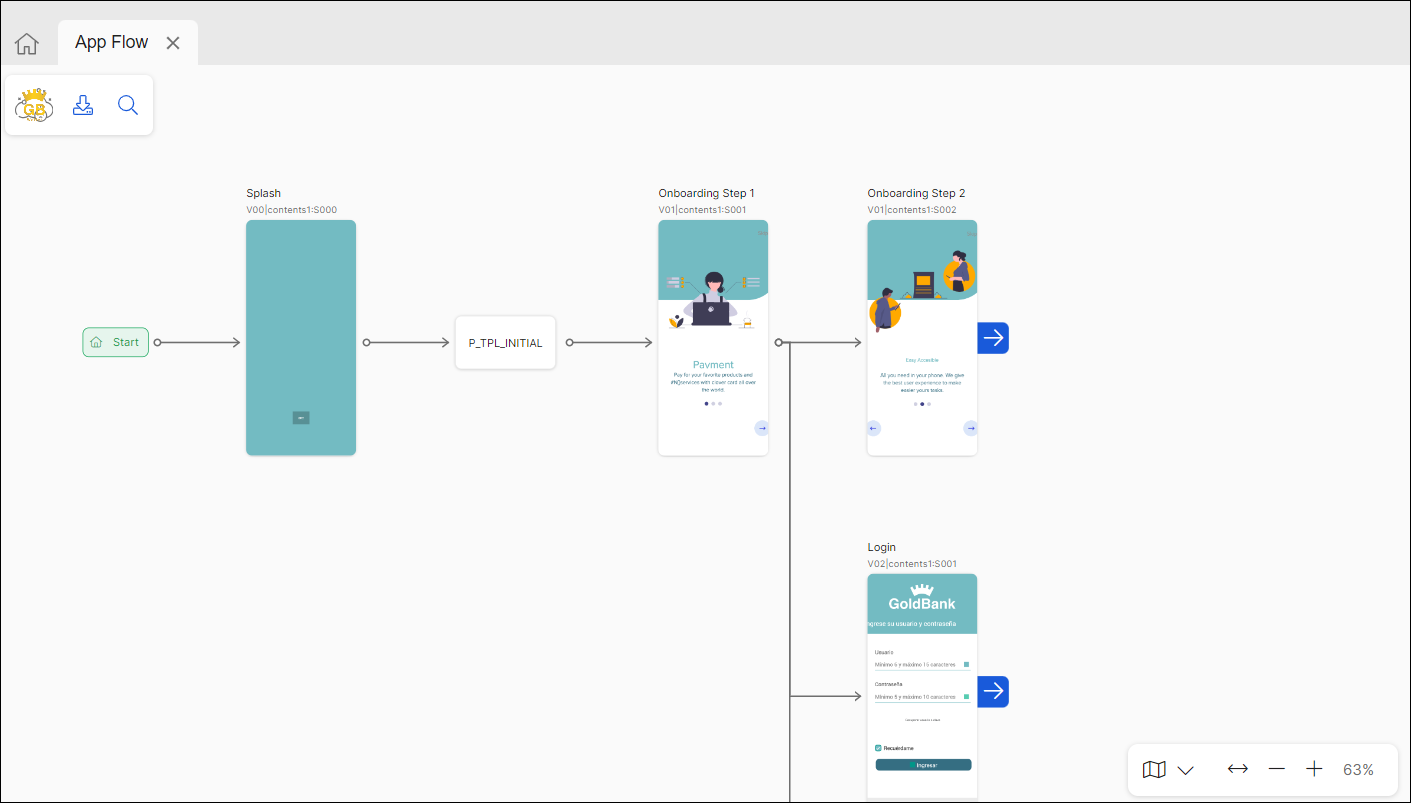
En la esquina superior izquierda del canvas, haz clic en el botón de descarga para descargar el flujo que se muestra en el canvas en formato .jpg o .png. Al lado de esta opción, hay un ícono de búsqueda con el que se abre el panel de búsqueda. Desde este panel, puedes alternar entre las funcionalidades Flow Search y Used In.
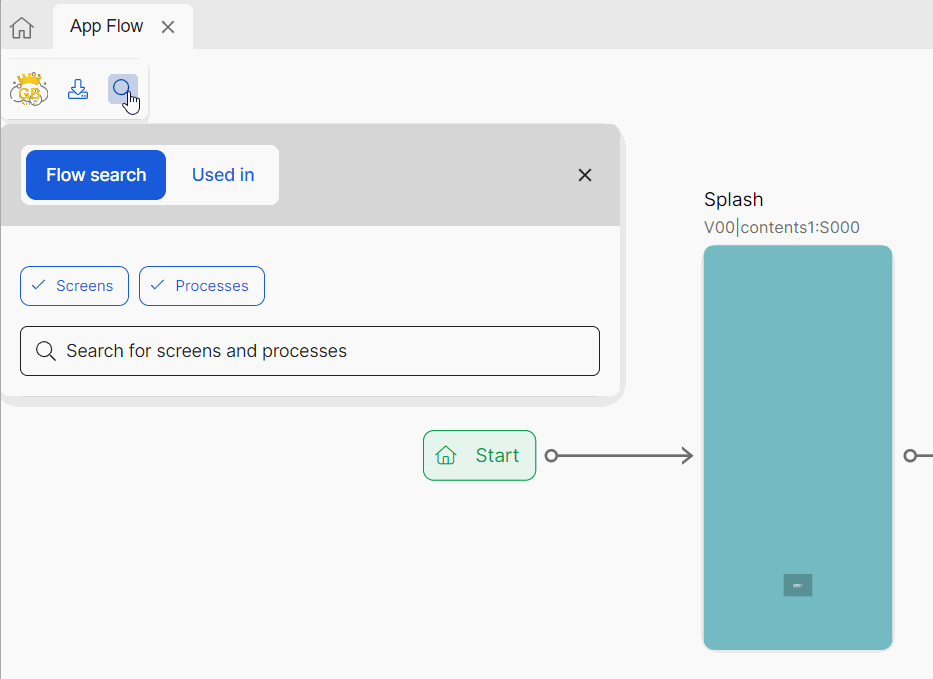
En la esquina inferior derecha del canvas, hay varias herramientas de minimapeo con las que puedes navegar por el flujo del canvas. Sigue leyendo para obtener información sobre ellas.
Show/Hide minimap | Haz clic en el ícono Minimap |
Fit view | Ajusta la posición y el zoom del flujo para que el contenido entre en la pantalla. |
Zoom out + Zoom in | Haz clic en los íconos para acercar o alejar un área de la pantalla. |
Reset zoom | El porcentaje indica la escala o el nivel de zoom del canvas. Haz doble clic en él para restablecerlo al 100%. |
Consulta los artículos Flow Search o Used In para obtener más información sobre cada funcionalidad dentro de App Flow.
